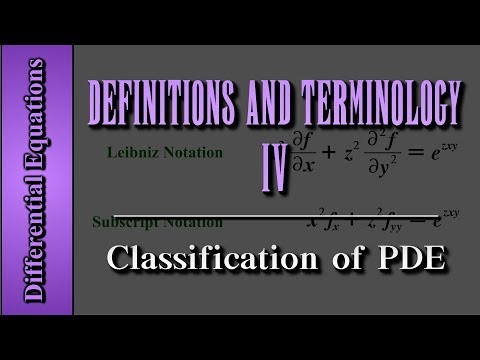ይህ wikiHow በአንድ የተመን ሉህ ላይ ካሉ ሁለት አምዶች እስከ ሁለት የተለያዩ የ Excel ፋይሎች ድረስ ሁለት የተለያዩ የውሂብ ስብስቦችን በ Microsoft Excel ውስጥ እንዴት ማወዳደር እንደሚችሉ ያስተምርዎታል።
ደረጃ
ዘዴ 1 ከ 3 - ሁለት አምዶችን ማወዳደር
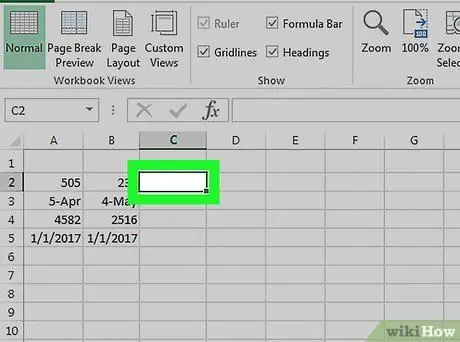
ደረጃ 1. በባዶ ዓምድ ውስጥ የመጀመሪያውን ሕዋስ ምልክት ያድርጉ።
በተመሳሳዩ የሥራ ሉህ ውስጥ ሁለት ዓምዶችን ማወዳደር ሲፈልጉ የንፅፅሩን ውጤቶች በአንድ ባዶ አምድ ውስጥ ማሳየት ያስፈልግዎታል። ለማወዳደር ከሚፈልጓቸው ሁለት ዓምዶች ጋር በተመሳሳይ ረድፍ ውስጥ ሕዋሶችን መምረጥዎን ያረጋግጡ።
ለምሳሌ ፣ ማወዳደር የሚፈልጉት አምድ በሴሎች A2 እና B2 ውስጥ ከሆነ ፣ ሕዋስ C2 ን ያደምቁ።
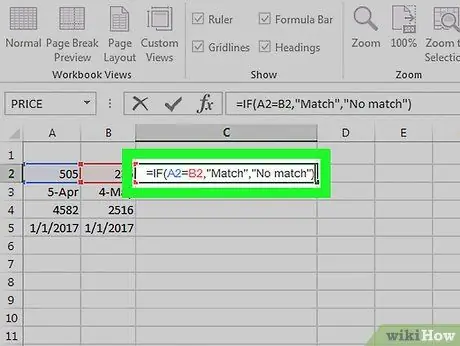
ደረጃ 2. የንፅፅር ቀመርን ወደ መጀመሪያው አምድ ይተይቡ።
በአምዶች A2 እና B2 ውስጥ ያለውን ውሂብ ለማወዳደር ከዚህ በታች ያለውን ቀመር ይተይቡ። ዓምዱ በተለየ ሕዋስ ውስጥ ከተጀመረ የሕዋሱን እሴት ይለውጡ
= IF (A2 = B2 ፣ “ግጥሚያ” ፣ “ምንም ተዛማጅ”)
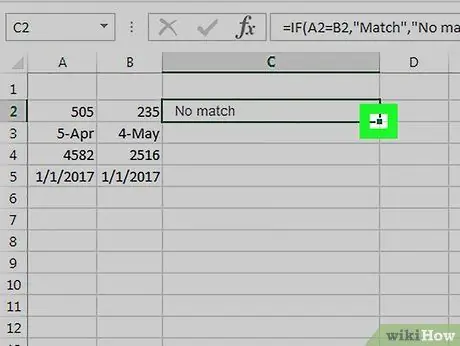
ደረጃ 3. በሴሉ ታችኛው ጥግ ላይ ያለውን የመሙያ ሣጥን ሁለቴ ጠቅ ያድርጉ።
ከዚያ በኋላ ቀመር በውጤቱ አምድ ውስጥ ላሉት ሁሉም ሕዋሳት ይተገበራል። በራስ -ሰር ፣ በውጤቱ አምድ ውስጥ ያሉት ሕዋሳት በአምዶች A2 እና B2 ውስጥ መረጃን ለማዛመድ ወይም ላለማዛመድ ይስተካከላሉ።
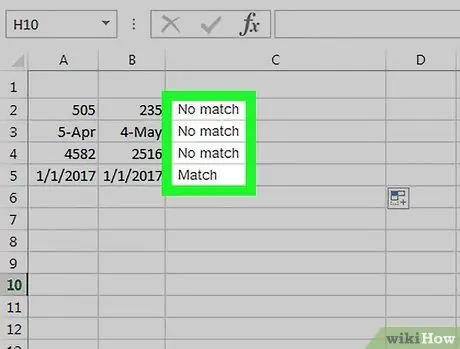
ደረጃ 4. ለ Match እና No ግጥሚያ መለያዎች ትኩረት ይስጡ።
ስያሜው በሁለቱ ዓምዶች ውስጥ በተነፃፀሩት የሕዋሶች ይዘቶች ውስጥ ተገቢው መረጃ ይኑረው ወይም አይኑረው ይጠቁማል። ይህ ደግሞ ሕብረቁምፊዎችን ፣ ቀኖችን ፣ ቁጥሮችን እና ጊዜዎችን ይመለከታል። ያስታውሱ የጉዳይ መጠኑ ምንም ፋይዳ የለውም (ለምሳሌ “ቀይ” እና “ቀይ” እንደ ተመሳሳይ ውሂብ ተደርገው ይወሰዳሉ)።
ዘዴ 2 ከ 3 - ሁለት ፋይሎችን (የሥራ መጽሐፍ) ጎን ለጎን ማወዳደር
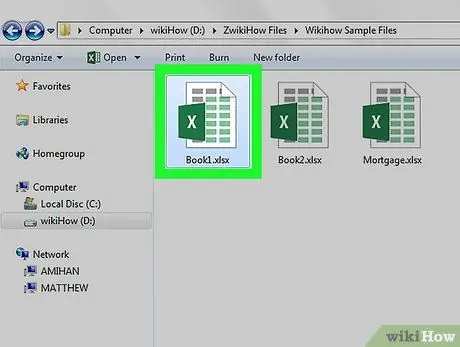
ደረጃ 1. ለማወዳደር የሚፈልጉትን የመጀመሪያውን የ Excel ፋይል ወይም የሥራ ሉህ ይክፈቱ።
በአንድ ማያ ገጽ ላይ ሁለት የተለያዩ ፋይሎችን በአንድ ጊዜ ለማየት የ Excel እይታ ጎን ለጎን ባህሪን መጠቀም ይችላሉ። በዚህ ባህሪ ፣ የስራ ሉሆቹን በተመሳሳይ ጊዜ ማንሸራተት ይችላሉ።
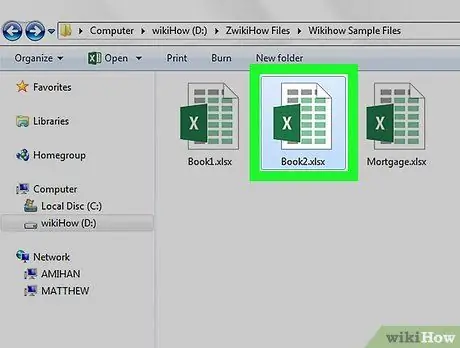
ደረጃ 2. ሁለተኛውን ፋይል ይክፈቱ።
አሁን በኮምፒተርዎ ላይ ሁለት የ Excel ፋይሎች ተከፍተዋል።
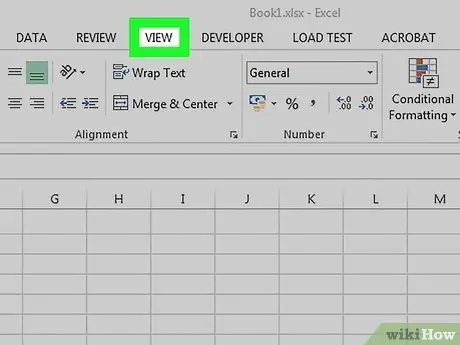
ደረጃ 3. በማንኛውም የፋይል መስኮት የእይታ ትርን ጠቅ ያድርጉ።
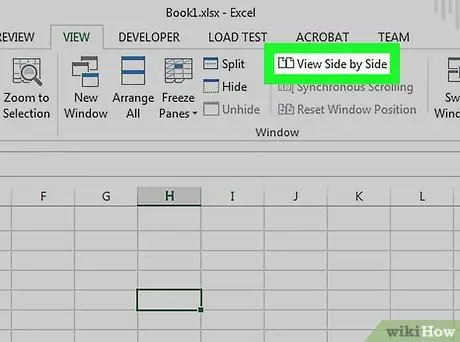
ደረጃ 4. የእይታ ጎን ለጎን አዝራርን ጠቅ ያድርጉ።
እሱ በዊንዶውስ ክፍል ውስጥ ነው። ከዚያ በኋላ ሁለቱም ፋይሎች በማያ ገጹ ላይ በአግድም ይታያሉ።
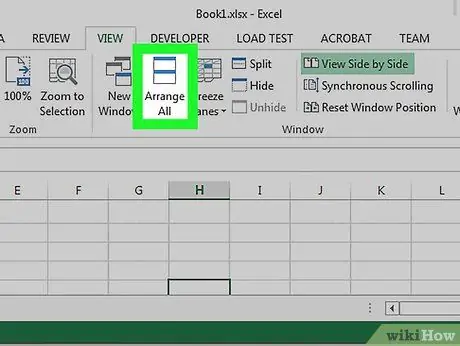
ደረጃ 5. አቅጣጫውን ለመለወጥ ሁሉንም አደራጅ የሚለውን ጠቅ ያድርጉ።
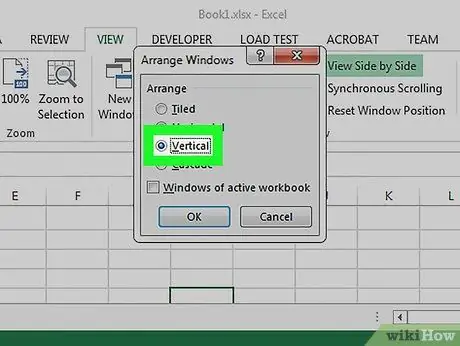
ደረጃ 6. አቀባዊ ጠቅ ያድርጉ ፣ ከዚያ እሺን ይምረጡ።
ከዚያ በኋላ አንዱ ሉህ በግራ በኩል እንዲታይ ፣ ሌላኛው ሉህ በቀኝ በኩል እንዲታይ የሥራው ሉህ ገጽታ ይለወጣል።
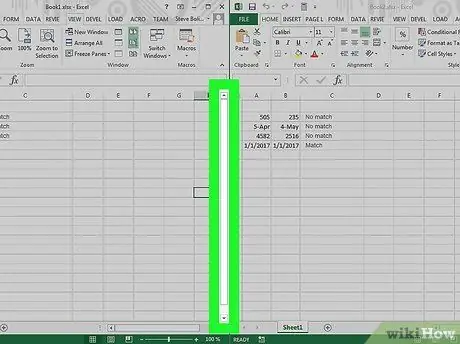
ደረጃ 7. በሁለቱም መስኮቶች ውስጥ ገጾችን ለማሸብለል በአንድ መስኮት ውስጥ ገጾችን ያንሸራትቱ።
የጎን ለጎን ባህሪ ሲነቃ ፣ የማያ ገጽ ፈረቃዎች ለሁለቱም የ Excel መስኮቶች ይተገበራሉ። በዚህ መንገድ ፣ የሥራ ሉህ በሚንሸራተቱበት ጊዜ በቀላሉ የውሂብን ልዩነት ማየት ይችላሉ።
በ “ዕይታ” ትር ላይ “የተመሳሰለ ማሸብለል” ቁልፍን ጠቅ በማድረግ ይህንን ባህሪ ማሰናከል ይችላሉ።
ዘዴ 3 ከ 3 - በሁለት ሉሆች ውስጥ ልዩነቶችን መፈለግ
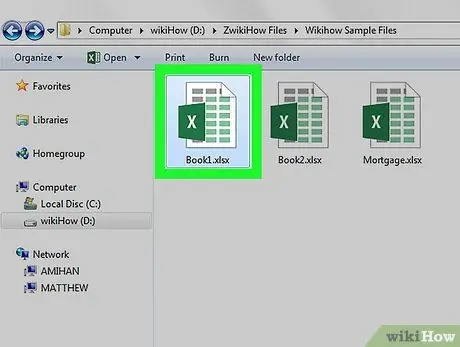
ደረጃ 1. ለማወዳደር የሚፈልጓቸውን ሁለት ገጾች የያዘውን ፋይል ይክፈቱ።
ይህንን የንፅፅር ቀመር ለመጠቀም ፣ ሁለቱም የሥራ ሉሆች በአንድ ፋይል ወይም የሥራ ሉህ ውስጥ መቀመጥ አለባቸው።
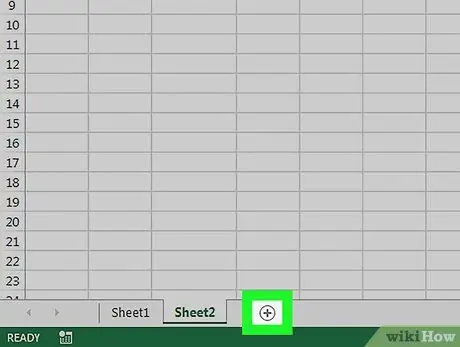
ደረጃ 2. አዲስ ገጽ/ሉህ ለመፍጠር የ + አዝራሩን ጠቅ ያድርጉ።
አሁን ካለው/ከተከፈተ የተመን ሉህ አጠገብ በማያ ገጹ ታችኛው ክፍል ላይ ያለውን አዝራር ማየት ይችላሉ።
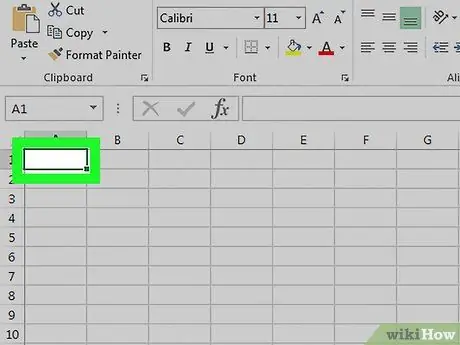
ደረጃ 3. ጠቋሚውን በሴል A1 ላይ በአዲስ የሥራ ሉህ ውስጥ ያስቀምጡ።
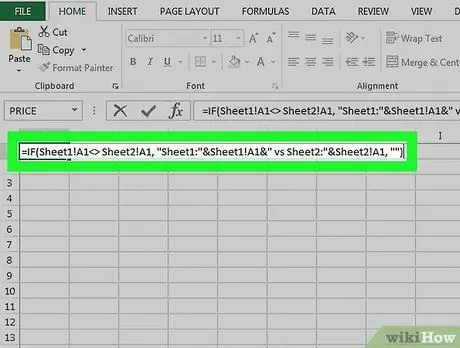
ደረጃ 4. የንፅፅር ቀመር ያስገቡ።
የሚከተለውን ቀመር በአዲስ የሥራ ሉህ ውስጥ ወደ ሕዋስ A1 ይተይቡ ወይም ይቅዱ
= IF (ሉህ 1! A1 ሉህ 2! A1 ፣ “ሉህ 1:” & ሉህ 1! A1 &”በእኛ ሉህ 2:” & ሉህ 2! A1 ፣””)
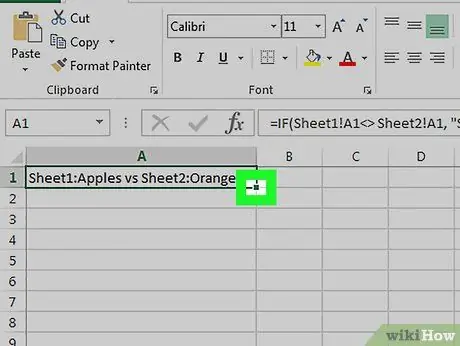
ደረጃ 5. በሴል ኤ 1 ታች ጥግ ላይ ያለውን የመሙያ ሳጥን ጠቅ ያድርጉ እና ይጎትቱ።
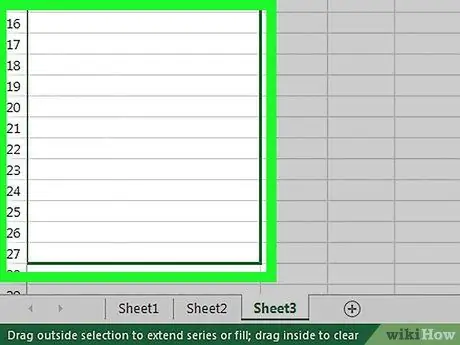
ደረጃ 6. የመሙያ ሳጥኑን ወደ ታች ይጎትቱ።
በመጀመሪያው ሉህ ውስጥ ያለውን መረጃ እስከያዙት ሕዋሳት ድረስ ሴሎቹን ይጎትቱ። ለምሳሌ ፣ በመጀመሪያው ዓምድ ውስጥ ያለው መረጃ እስከ 27 ኛው ረድፍ ከታየ ፣ ያንን ረድፍ እስኪደርስ ድረስ የመሙያ ሳጥኑን ይጎትቱ።
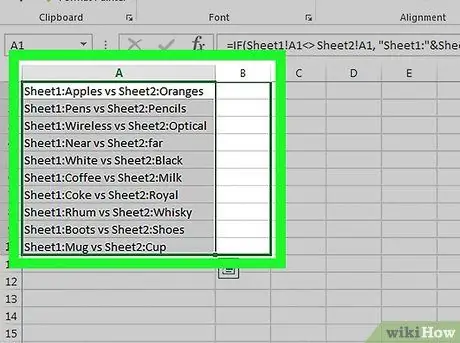
ደረጃ 7. የመሙያ ሳጥኑን ወደ ቀኝ ይጎትቱ።
ወደታች ከጎተቱ በኋላ በመጀመሪያው አምድ ሉህ ላይ ካለው የውሂብ ሕዋሳት ጋር እስኪመሳሰል ድረስ የመሙያ ሳጥኑን ወደ ቀኝ ይጎትቱ። ለምሳሌ ፣ የመጀመሪያው የአምድ ሉህ ዓምድ ቁ እስኪደርስ ድረስ መረጃን ከያዘ ፣ ተመሳሳይ ዓምድ እስኪደርስ ድረስ የመሙያ ሳጥኑን በአዲሱ ሉህ ላይ ይጎትቱት።
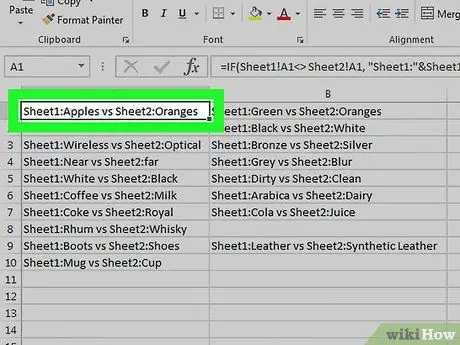
ደረጃ 8. በሚወዳደሩ ሕዋሳት ውስጥ ያለውን የውሂብ ልዩነቶች ይፈልጉ።
በአዲስ ሉህ ላይ የመሙያ ሳጥኑን ከጎተቱ በኋላ ፣ በማወዳደር በሁለቱ ሉሆች ላይ ባለው ውሂብ መካከል ያለውን ልዩነት የያዙት ሕዋሳት በንፅፅሩ ውጤቶች ይሞላሉ። ልዩነቶችን የያዙ ሕዋሶች እሴቶችን ወይም መረጃን ከመጀመሪያው አምድ ሉህ እና በሁለተኛው የዓምድ ሉህ ውስጥ ካለው ተመሳሳይ ሕዋስ መረጃን ያሳያሉ።